Cuando conecta un dispositivo iOS a una computadora por primera vez para usar iPhone Manager, iPhone Data Eraser o cualquier otro programa iOS, verá una ventana emergente en su dispositivo móvil que preguntará "¿Confía en esta computadora?". Debes tocar la opción "Confiar" si deseas establecer la conexión. Sin embargo, en ocasiones podemos tocar la opción "No confiar" por error. Si es así, ¿qué podemos hacer? ¿O qué pasa si la ventana no aparece en su dispositivo? Para resolver estos problemas, proporcionamos una guía que le ayudará a hacer que su iPhone, iPad o iPod touch confíe o desconfíe de una computadora con facilidad.
Parte 1: ¿Cuál es el significado de "Confiar en esta computadora"?
"Confíe en esta computadora" es un mensaje de alerta que aparecerá en su dispositivo iOS cuando lo conecte a una computadora por primera vez. Es una forma de asegurarse de que sabe que su dispositivo está a punto de establecer una conexión que admita la transferencia de datos.
En pocas palabras, si desea acceder y administrar sus datos de iOS en su computadora, debe tocar "Confiar" en su iPhone/iPad/iPod. En su lugar, puedes tocar "No confiar" si crees que la conexión es insegura.
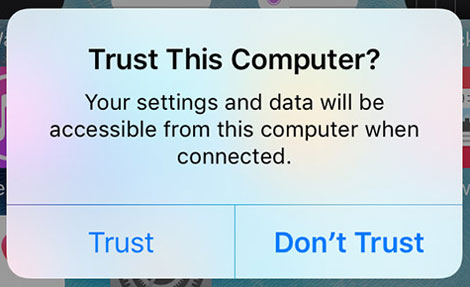
Parte 2: ¿Cómo hacer que un dispositivo iOS confíe en una computadora?
En general, aparecerá "Confiar en esta computadora" cuando conecte su iDevice a su computadora a través de USB. Si desea que su dispositivo iOS confíe en su computadora, debe elegir la opción "Confiar".
Estos son los pasos:
- Inicie el software que necesita usar en su computadora, como iPhone Manager.
- Utilice un cable USB de Apple para conectar su iPhone o iPad a su computadora.
- Luego, el mensaje de alerta aparecerá en su dispositivo móvil.
- Toque " Confiar " para establecer la conexión.
¿Qué pasa si el mensaje "Confíe en esta computadora" no aparece después de usar un cable USB para conectar su dispositivo iOS a una computadora? En esta situación, puede reiniciar su dispositivo y verificar si necesita actualizar el software.
Parte 3: ¿Cómo hacer que vuelva a aparecer la ventana "Confiar en esta computadora"?
Al tocar la opción incorrecta en la ventana emergente, necesitará que aparezca nuevamente el mensaje de alerta para seleccionar la opción correcta. ¿Pero cómo puedes hacer que vuelva a aparecer? Por suerte, es muy fácil.
Aquí está la guía:
- Desbloquea tu dispositivo iOS y ve a Configuración .
- Elija " General " > " Transferir o restablecer [dispositivo] ".
- Haga clic en " Restablecer " > " Restablecer ubicación y privacidad " > " Restablecer configuración ".
- Después de eso, vuelva a conectar su iDevice a su computadora y verá el mensaje de alerta.
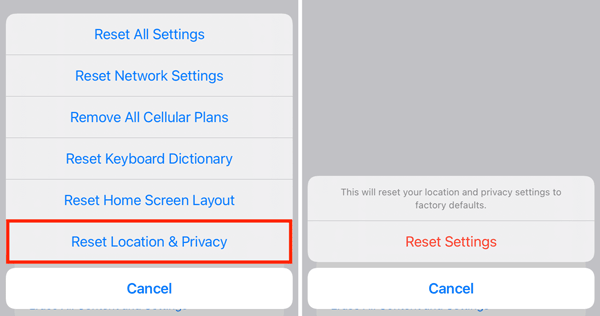
Consejos: si toca "No confiar" en su dispositivo iOS, no podrá acceder al contenido de su dispositivo móvil en la computadora. Además, el mensaje aparecerá la próxima vez que conecte el iDevice a la computadora.
Terminando
Ya sabes cómo hacer que tu iPhone, iPad y iPod touch confíen o no en una computadora. Siempre que restablezca la configuración en su dispositivo iOS, aparecerá nuevamente el mensaje "Confiar en esta computadora", lo que será útil cuando tome la decisión equivocada.





























































